Po internetu brskate z Google Chromom in deluje dobro. Toda nenadoma se prikaže sporočilo o napaki Povezave s strežnikom proxy ni mogoče vzpostaviti. In da vam srce razbije na koščke, od takrat naprej se ne morete več povezati z internetom. The Povezave s strežnikom proxy ni mogoče vzpostaviti Napako je tako enostavno odkriti, saj se razkrije, preden vam omogoči, da se poglobite v kodo napake.
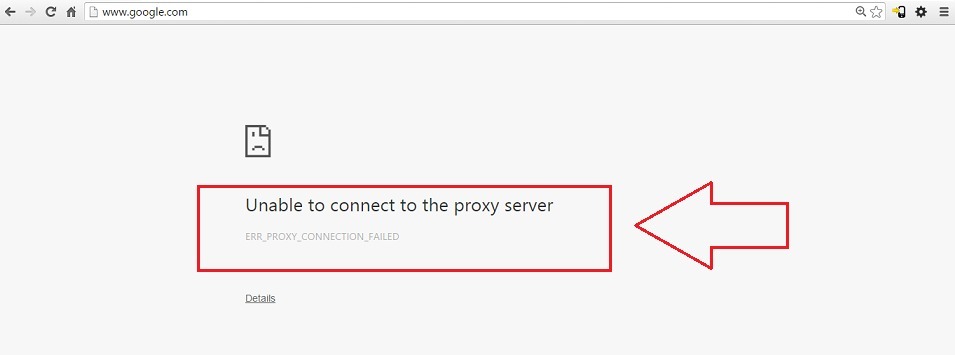
Kaj je a Proxy strežnik? A Zastopnik strežnik je aplikacija ali strežnik, ki prihaja med odjemalskim računalnikom in spletnim mestom. Ko uporabnik dobi to napako, ne more dostopati do interneta iz svojega brskalnika. Obstajajo različni razlogi, zakaj se to zgodi. Napaka je lahko nastala zaradi nepravilnih nastavitev internetne povezave, ki jih morda uporabljate, ali zaradi potencialno neškodljive programske opreme, ki ste jo prevarali. Karkoli že je, za vsak problem obstaja rešitev. Torej, ja, preberite še naprej, da boste z zelo nekaj koraki rešili to svojo srčno težavo.
Preberite tudi: -Kako brskati brez povezave v Google Chromu
1. rešitev - Uporaba internetnih lastnosti
Prva možnost je vedno najlažja. To težavo lahko rešimo z nekaj kliki s pomočjo Internetne lastnosti.
KORAK 1
- Kosilo Google Chrome. Kliknite tri pike v zgornjem desnem oknu in nato izberite nastavitve.
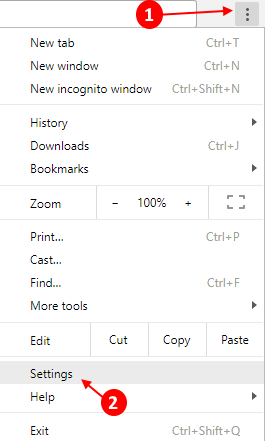
- Nato se pomaknite navzdol in kliknite na napredno.
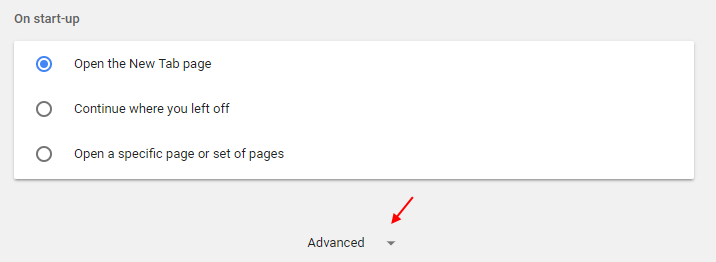
2. KORAK
- Kliknite Odprite nastavitve strežnika proxy pod sistemskim odsekom. To bo odprlo novo okno z imenom Internetne lastnosti.
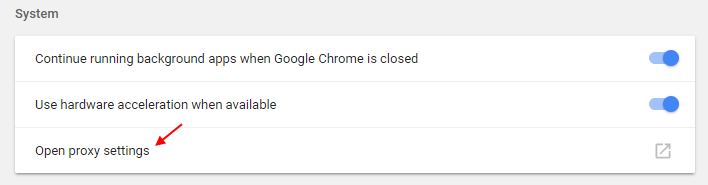
3. KORAK
- Zadel Nastavitve LAN pod Povezavezavihek. Tu počistite polje Uporabite proxy strežnik za vaš LAN možnost in ko končate, pritisnite v redu.
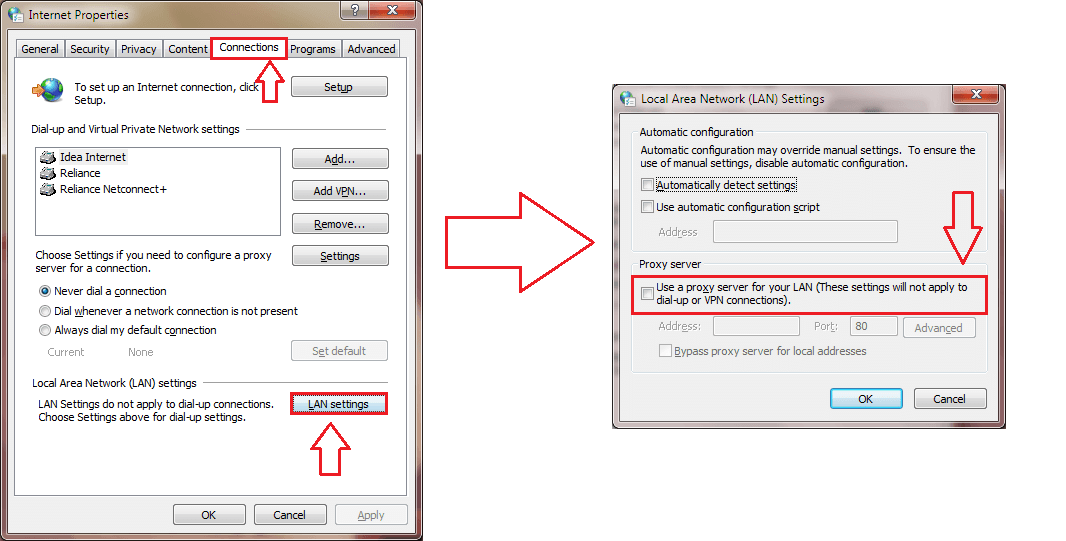
4. KORAK
- Znova zaženite računalnik, da bodo spremembe prevzete. Ko sistem enkrat zaživi, je problem Povezave s strežnikom proxy ni mogoče vzpostaviti že dolgo ne bo več.
2. rešitev: s spreminjanjem urejevalnikov registra
Če napaka še vedno ni odpravljena, bi jo morda morali rešiti na težji način. Nekaj sprememb v Urejevalniki registra bi opravil delo.
KORAK 1
- Najprej, zaženite sistem v varnem načinu kot previdnostni ukrep, saj bomo nekoliko uredili urednike registra.
2. KORAK
- Po vstopu v varni način odprite Teči ukazno okno s pritiskom na tipki Windows in R. Zdaj vnesite Regedit in pritisnite v redu .

3. KORAK
- To odpre okno za Urejevalnik registra. Zdaj morate poiskati datoteke registra za Internetne nastavitve tako, da se pomaknete na naslednjo pot. Za to najprej kliknite HKEY_CURRENT_USER, nato naprej Programska oprema, nato naprej Microsoft in tako naprej, dokler ne krmarite po celotni poti.
HKEY_CURRENT_USER -> Programska oprema -> Microsoft -> Windows -> Trenutna različica -> Internetne nastavitve.
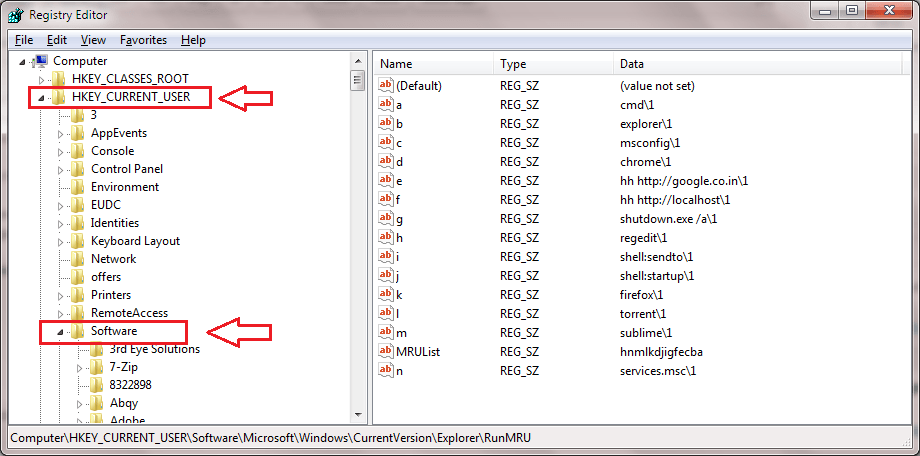
4. KORAK
- Naslednji korak je izbrisati štiri registrske datoteke po imenu Preglasitev proxyja, strežnika proxy, omogočanja in selitve proxyja. Ko končate z delom za brisanje, znova zaženite sistem, da bodo spremembe prevzete.
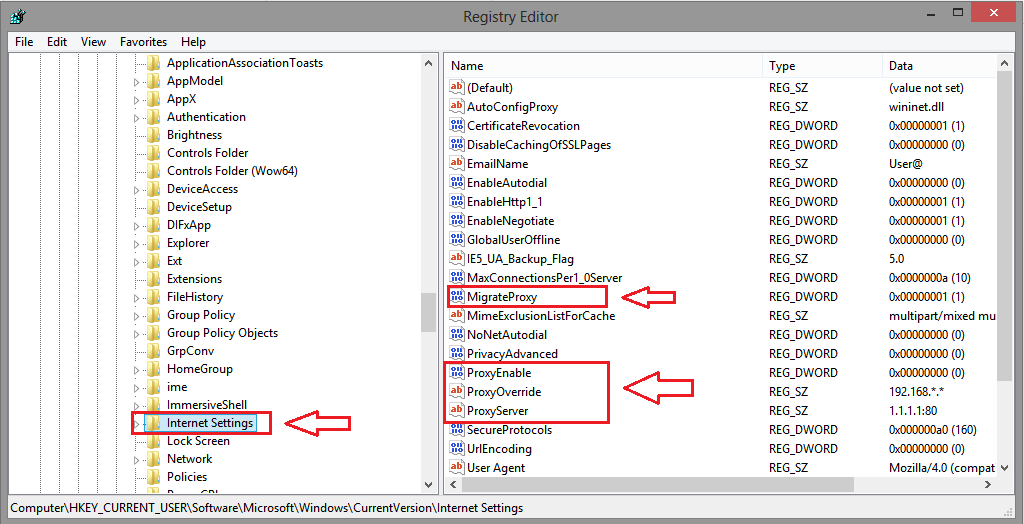
5. KORAK
- Ko se sistem znova zažene, preprosto kliknite Nastavitve in nato naprej Napredne nastavitve možnost, tako kot prej, da odprete Internetne lastnosti okno iz Omrežje oddelku. Kot naslednji kliknite Nastavitve LAN pod Povezave zavihek. Tu morate počistiti polje Za svoj LAN uporabite proxy strežnik in preverite Samodejno zaznaj nastavitve možnost.
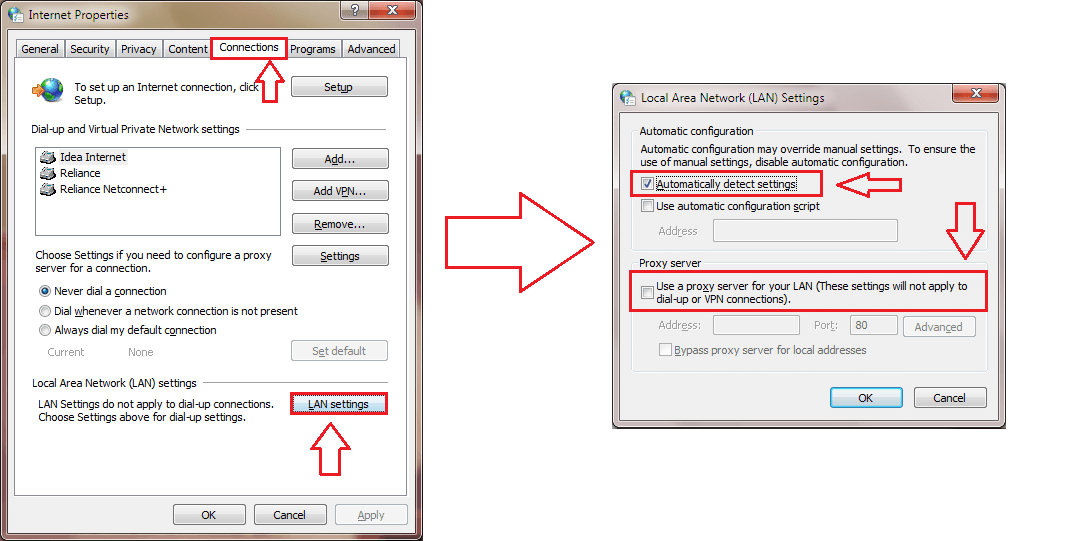
- Ne pozabite pritisniti v redu ko končate. To je to. To bi moralo precej rešiti vašo težavo.
Torej nikoli ne dovolite Povezave s strežnikom proxy ni mogoče vzpostaviti napaka vas je kdaj spravila v težave. Ko ste prvič pogledali to napako, morda nikoli niste pomislili, da jo boste lahko premagali kar tako. Kmalu se vrnite, saj vedno čaka nekaj novega. Upam, da vam je bil članek koristen.
3. rešitev: ponastavite brskalnik Chrome
Pojdi do nastavitve -> Napredne nastavitve -> Ponastavi nastavitve.


